Jak dodać wsparcie do swojego modelu?
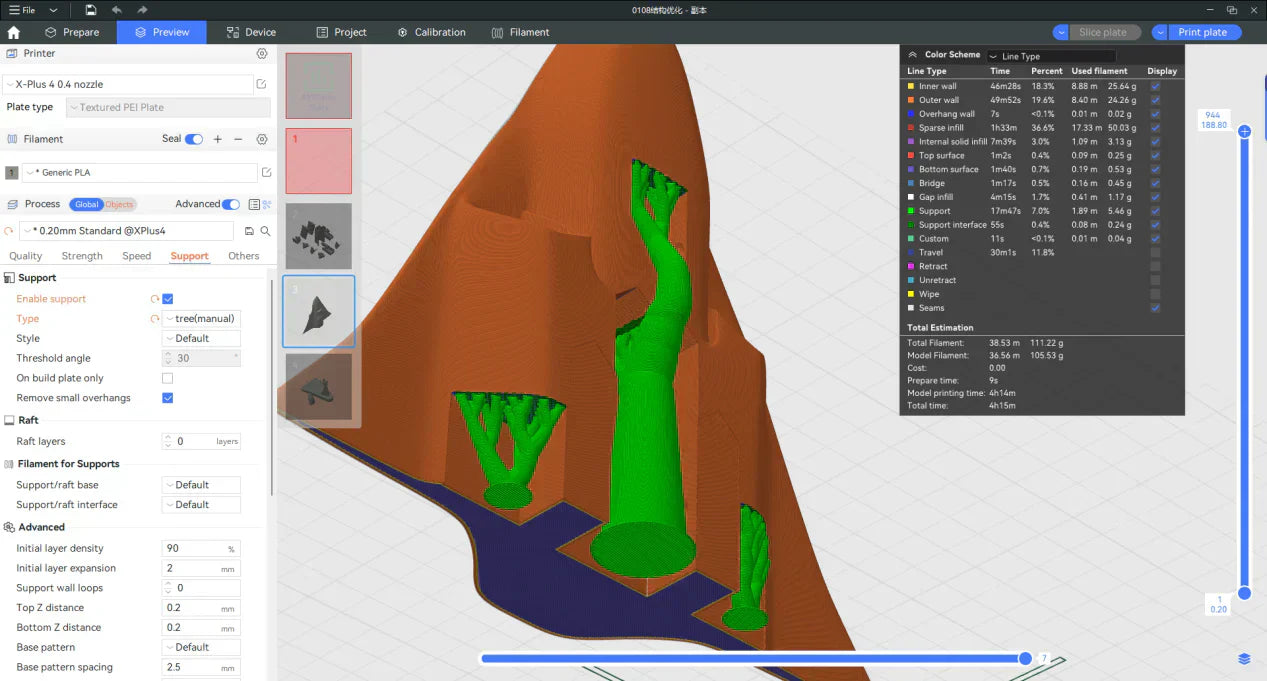
W druku 3D często spotykamy się z sytuacjami, w których model ma duże, wystające elementy. Jeśli te elementy nie są odpowiednio podparte, efekt druku może ulec pogorszeniu, a nawet może dojść do niepowodzenia.
Aby rozwiązać ten problem, musimy dodać podpory do modelu. W tym artykule znajdziesz szczegółowe wprowadzenie do dodawania podpór, w tym do korzystania z automatycznych podpór, ręcznego malowania podpór, blokowania zbędnych podpór, omówienia różnicy między podporami zwykłymi a podporami typu „drzewo” oraz dopasowywania parametrów w celu optymalizacji efektów drukowania. Oprogramowanie użyte w tym artykule to Studio QIDI.
Jak korzystać z automatycznego wsparcia?
Automatyczne podparcie to wydajny i wygodny sposób generowania podpór. Slicer automatycznie obliczy i wygeneruje odpowiedni typ podparcia, uwzględniając wystającą konstrukcję modelu. Jak więc prawidłowo korzystać z automatycznego podparcia?
Jak pokazano poniżej,
(1) Przejdź do interfejsu ustawień pomocy technicznej i wybierz opcję „Włącz pomoc techniczną”.
(2) Wybierać „Drzewo (automatyczne)” Lub „Normalny (automatyczny)” w rodzaju podparcia. Te dwa rodzaje podparcia zależą od powierzchni podparcia modelu, o której mowa poniżej.

Po zakończeniu ustawień kliknij "Talerz na plasterki". Slicer automatycznie wygeneruje podpory na podstawie struktury modelu. W podglądzie wycinka wyraźnie widać zielony konstrukcja podtrzymująca drzewoPodpory te będą drukowane i generowane jednocześnie w trakcie procesu drukowania, aby zapewnić stabilne podparcie dla wystającej części modelu i zagwarantować lepsze rezultaty drukowania.
Jak malować podpory ręcznie?
Chociaż automatyczne podparcie jest wygodniejsze, czasami może generować zbędne podpory lub brakować kluczowych podpór, co znacząco wpływa na efekt wydruku. Ręczne malowanie podpór pozwala użytkownikom na dokładniejszą kontrolę nad ich położeniem, co jest przydatne w przypadku scen wymagających drobnych korekt.
Najpierw otwórz interfejs malowania pomocniczego, jak pokazano poniżej:
- Przejdź do interfejsu ustawień pomocy technicznej i wybierz opcję „Włącz pomoc techniczną”.
- Wybierać „Drzewo (ręczne)” Lub „Normalny (ręczny)” w typie wsparcia.
- Trzask „Wspiera malarstwo” aby wejść do interfejsu malowania pomocniczego.

W interfejsie malowania pomocniczego
- Dostosuj parametry „Podświetl obszary nawisu” aby lepiej odróżnić wystające obszary modelu.
- Wybierz to "Koło" Narzędzie do rozmazywania modelu. System automatycznie wygeneruje podpory dla rozmazanych obszarów.
- Wybierz to "Wypełnić" Narzędzie „Wzór” i kliknij na wystający obszar modelu, aby oznaczyć obszar podparcia. System automatycznie wygeneruje podparcia dla całego obszaru.

Biorąc za przykład model pokazany poniżej, istnieją cztery wystające powierzchnie, które należy pomalować dla wsparcia. Punkty 1, 2 i 3 to powierzchnie podporowe wygenerowane przez narzędzie do wypełniania, a punkt 4 to powierzchnia podporowa pomalowana narzędziem do rysowania okręgów.

Po pocięciu podgląd modelu wygląda następująco. Widać, że podpory są generowane na wszystkich zaznaczonych obszarach.

Jak zablokować wsparcie?
W niektórych przypadkach podpory generowane przez oprogramowanie mogą być zbędne, co zwiększa prawdopodobieństwo niepowodzenia wydruku modelu i może zakłócać jego pierwotną funkcję. W takim przypadku można użyć funkcji blokowania, aby usunąć podpory w określonych obszarach, unikając w ten sposób niepotrzebnego marnowania filamentu i zakłócania jego działania.
Jak pokazano poniżej, wybierz model, kliknij prawym przyciskiem myszy i wybierz „Dodaj wsparcie Bloker"i wybierz odpowiedni kształt bloku.

Dostosuj położenie i rozmiar blokady tak, aby znajdowała się w obszarach modelu, które nie wymagają podparcia.

Po pocięciu i porównaniu modelu, do którego nie dodano blokad podpór, zauważymy, że podpory w odpowiednich pozycjach modelu znikają.


Jaka jest różnica między podparciem normalnym a podparciem drzewnym w druku 3D?
Podparcie normalne i podparcie drzewa to dwa powszechne typy podparcia, każdy z nich ma swoje zalety i wady.
Podparcie normalne charakteryzuje się prostą strukturą i może stanowić bardzo niezawodne wsparcie dla prostych, rozległych konstrukcji wystających.
Wsparcie drzewa pozwala zaoszczędzić więcej filammints, jest łatwy do demontażu i nadaje się lepiej do skomplikowanych modeli, ale może nie zapewniać niezawodnego wsparcia dla dużych konstrukcji wystających.
Poniżej przedstawiono porównanie cech obu typów podpór:
| Typ wsparcia | Normalna | Drzewo |
| Struktura | Siatka, regularnie ułożona | Gałąź składająca się z pnia i gałęzi |
| Zastosowanie filamentu | Relatywnie więcej | Więcej oszczędności |
| Zakres zastosowania | Nadaje się do modeli z regularnymi i dużymi nawisami | Nadaje się do modeli ze złożonymi i małymi wystającymi częściami |
| Usuwanie wsparcia | Trudne do usunięcia, łatwo pozostawiają ślady na powierzchni nośnej | Łatwiejsze do usunięcia, co zmniejsza uszkodzenia powierzchni podparcia |
| Nadaje się do złożonych kształtów | Nie nadaje się do modeli ze skomplikowanymi lub szczegółowymi częściami | Świetnie nadaje się do modeli o skomplikowanych kształtach lub wymagających precyzyjnego podparcia |
Wsparcie drzewa:

Wsparcie normalne:

Jak dostosować parametry wsparcia drukowania 3D, aby rozwiązać typowe problemy z drukowaniem?
Parametry drukowania podpór mają istotny wpływ na efekt końcowy. Dostosowując górną odległość Z, średnicę podpór i inne parametry, można skutecznie rozwiązać problemy, takie jak trudności z usunięciem podpór, zapadnięcie się podpór prowadzących do awarii druku itp.
Jak pokazano poniżej, Mark 1 to odległość Z od góry. Im wyższa wartość, tym dalej koniec podpory będzie odsunięty od powierzchni modelu i tym łatwiej będzie ją usunąć. Jednak zbyt duża wartość może skutkować słabym efektem podpory.
Wartość 2 to średnica gałęzi. Im wyższa wartość, tym większa średnica podpory drzewa i większa jej wytrzymałość.Może to rozwiązać problem niepowodzenia druku spowodowanego w niektórych przypadkach załamaniem się podpory drzewa podczas drukowania.

Jak pokazano poniżej, wraz ze wzrostem średnicy gałęzi możemy łatwo zauważyć, że podpora drzewa staje się grubsza.

Powyższy samouczek to kompleksowy poradnik dotyczący dodawania podpór do modeli. Mamy nadzieję, że treść tego artykułu pomoże Ci lepiej zrozumieć i wykorzystać funkcja wsparcia, uczynienie druku 3D płynniejszym i wydajniej. Jeśli masz więcej pytań lub doświadczeń, podziel się nimi ze społecznością. Razem odkryjmy więcej możliwości druku 3D!


 Q2
Q2
 Plus4
Plus4
 Pudełko Qidi
Pudełko Qidi
![[Qidi X-CF Pro, speziell für den Druck von Kohlefaser und Nylon entwickelt] - [QIDI Online Shop DE]](http://eu.qidi3d.com/cdn/shop/files/3034a1133efe01daba919094b70c6310.jpg?v=1750300120) Q1pro
Q1pro
![[Qidi X-CF Pro, speziell für den Druck von Kohlefaser und Nylon entwickelt] - [QIDI Online Shop DE]](http://eu.qidi3d.com/cdn/shop/products/X-MAX3-3D-Printer-02.png?v=1750300138) MAX3
MAX3
 I-Fast
I-Fast

